'>

YouTube వీడియోలు Chrome లో ప్లే కాదా? చింతించకండి. ఇక్కడ పద్ధతులను ఉపయోగించండి, అప్పుడు మీరు మళ్ళీ వీడియోలను చూడవచ్చు.
సమస్య అనేక కారణాల వల్ల సంభవించవచ్చు. సమస్య పరిష్కారం అయ్యే వరకు ప్రతి పద్ధతిని ప్రయత్నించండి.
విధానం 1: టాస్క్ మేనేజర్ ఉపయోగించి Chrome ని మూసివేయండి
Chrome ని మూసివేసి, దాన్ని పున art ప్రారంభించండి. టాస్క్ మేనేజర్లో Chrome ను ఎలా విడిచిపెట్టాలో మీకు తెలియకపోతే, దిగువ దశలను చూడండి.
1) తెరవండి నియంత్రణ ప్యానెల్ .
2) టైప్ చేయండి టాస్క్ మేనేజర్ ఎగువ-కుడి శోధన పెట్టెలో మరియు క్లిక్ చేయండి టాస్క్ మేనేజర్తో రన్నింగ్ ప్రాసెస్లను చూడండి .
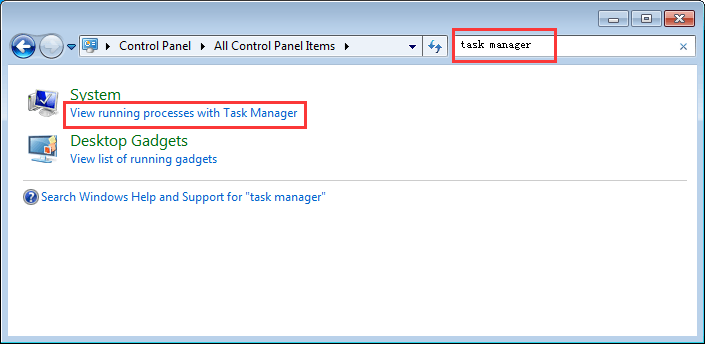
3) ఎంచుకోండి Chrome పనుల జాబితా నుండి, మరియు క్లిక్ చేయండి ఎండ్ టాస్క్ .
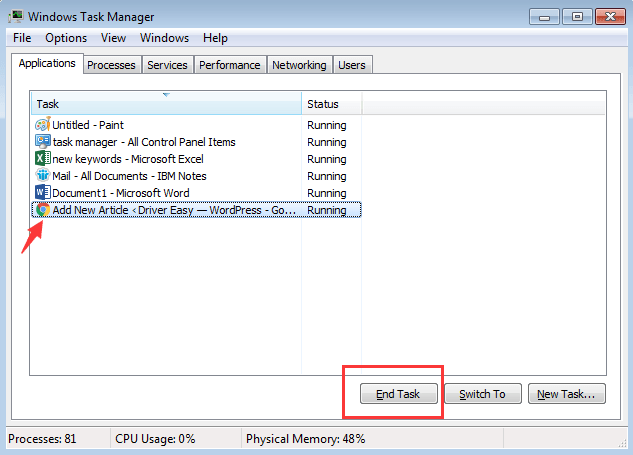
4) Chrome ని పున art ప్రారంభించి, YouTube వీడియో ప్లే అవుతుందో లేదో తనిఖీ చేయండి.
విధానం 2: Chrome లో సెట్టింగ్లను కాన్ఫిగర్ చేయండి
Chrome సెట్టింగులను సందర్శించండి మరియు “అందుబాటులో ఉన్నప్పుడు హార్డ్వేర్ త్వరణాన్ని ఉపయోగించండి” ఎంపికను తీసివేయండి. మీలాంటి సమస్యను కలిగి ఉన్న చాలా మంది Chrome వినియోగదారుల కోసం ఈ పద్ధతి పనిచేసింది. సెట్టింగులను మార్చడానికి క్రింది దశలను అనుసరించండి.
1) తెరవండి Chrome .
2) ఎగువ-కుడి మూలలో, క్లిక్ చేయండి మరింత ఆపై ఎంచుకోండి సెట్టింగులు .
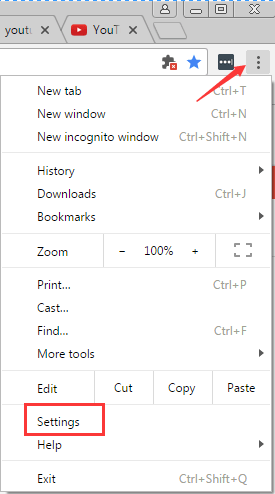
3) దిగువన, క్లిక్ చేయండి అధునాతన సెట్టింగ్లను చూపించు .
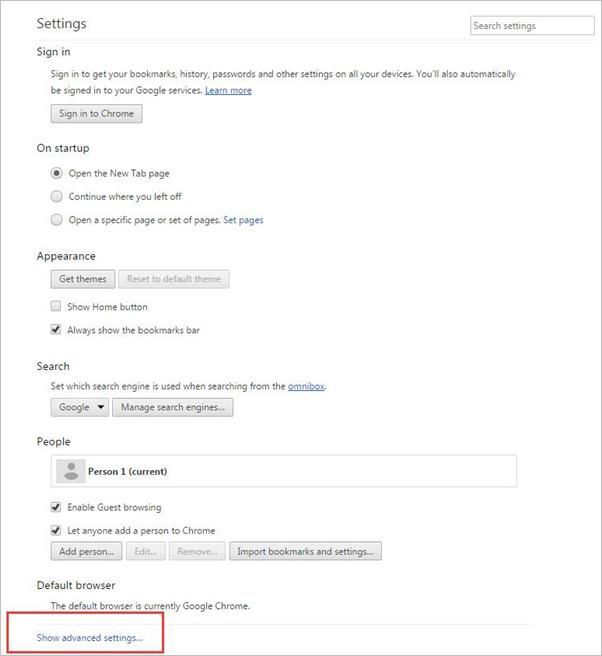
4) కు స్క్రోల్ చేయండి సిస్టమ్ విభాగం. ఎంపికను తీసివేయండి అందుబాటులో ఉన్నప్పుడు హార్డ్వేర్ త్వరణాన్ని ఉపయోగించండి .
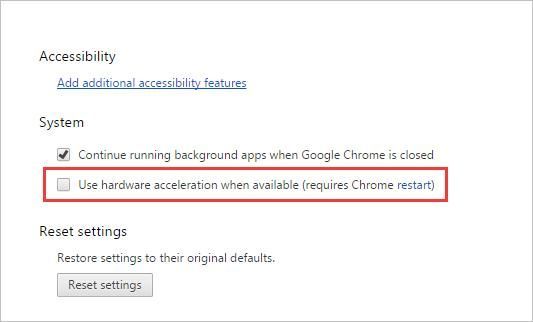
5) Chrome ని పున art ప్రారంభించి, YouTube వీడియో ప్లే అవుతుందో లేదో తనిఖీ చేయండి.
విధానం 3: కాష్ను క్లియర్ చేయండి
కాష్ను ఎలా క్లియర్ చేయాలో మీకు తెలియకపోతే, ఈ దశలను అనుసరించండి.
1) తెరవండి Chrome .
2) క్లిక్ చేయండి మరింత . పాయింట్ మరిన్ని సాధనాలు క్లిక్ చేయండి బ్రౌసింగ్ డేటా తుడిచేయి…
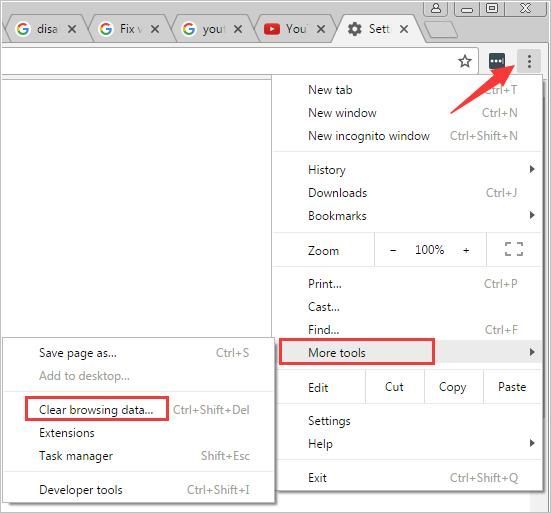
3) పక్కన ఉన్న చెక్బాక్స్ ఉండేలా చూసుకోండి కుకీలు మరియు ఇతర సైట్ మరియు ప్లగిన్ డేటా మరియు కాష్ చేసిన చిత్రాలు మరియు ఫైల్లు టిక్ చేయబడింది.
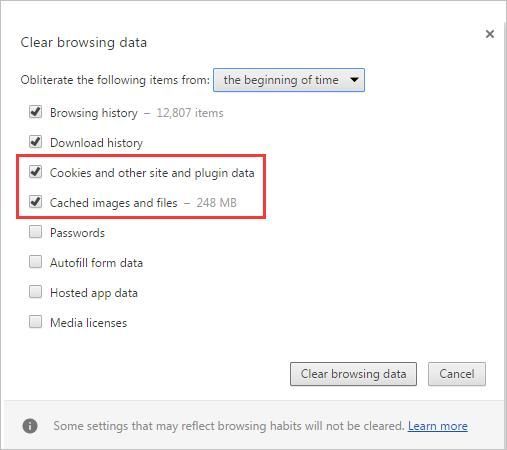
4) నుండి వస్తువులను తొలగించండి సమయం ప్రారంభం మొత్తం డేటాను తొలగించడానికి .
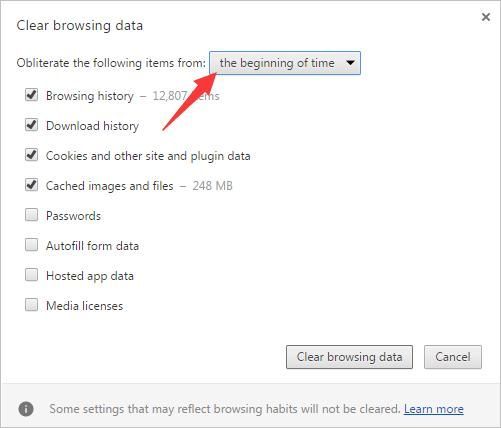
5) క్లిక్ చేయండి బ్రౌసింగ్ డేటా తుడిచేయి .
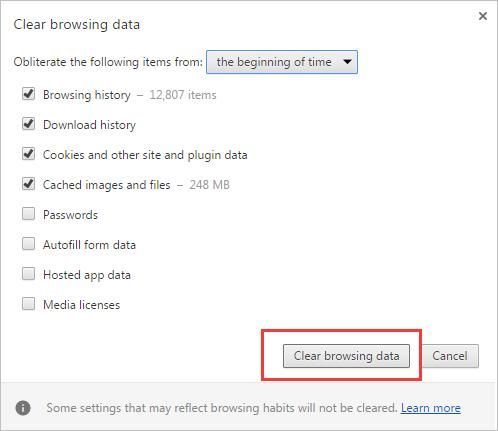
6) Chrome ని పున art ప్రారంభించి, YouTube వీడియో ప్లే అవుతుందో లేదో తనిఖీ చేయండి.
విధానం 4: సమస్యను కలిగించే పొడిగింపును నిలిపివేయండి
పొడిగింపులు కారణం కావచ్చు. సమస్యకు కారణమయ్యే పొడిగింపును తెలుసుకోవడానికి అన్ని పొడిగింపులను ఒక్కొక్కటిగా నిలిపివేయడానికి ప్రయత్నించండి.
పొడిగింపులను నిలిపివేయడానికి క్రింది దశలను అనుసరించండి.
1) యాక్సెస్ సెట్టింగులు లో Chrome .
2) పొడిగింపు పక్కన, పక్కన ఉన్న పెట్టెను ఎంపిక చేయవద్దు ప్రారంభించండి . ఇది పొడిగింపును తాత్కాలికంగా నిలిపివేస్తుంది. మీరు పొడిగింపును అన్ఇన్స్టాల్ చేయాలనుకుంటే, తొలగించు క్లిక్ చేయండి.
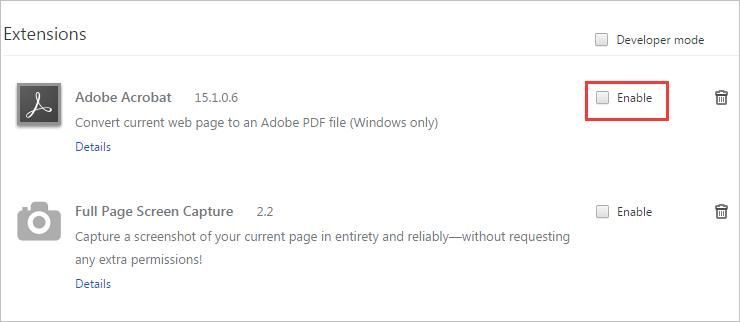
3) యూట్యూబ్ వీడియో ప్లే అవుతుందో లేదో తనిఖీ చేయండి.
విధానం 5: అన్ఇన్స్టాల్ చేసి, తర్వాత Chrome ని మళ్లీ ఇన్స్టాల్ చేయండి
సమస్యను పరిష్కరించడానికి, మీరు Chrome ని అన్ఇన్స్టాల్ చేసి, మళ్లీ ఇన్స్టాల్ చేయడానికి ప్రయత్నించవచ్చు. మీరు Chrome ను అన్ఇన్స్టాల్ చేయడానికి ముందు, మీరు బుక్మార్క్లను ఎగుమతి చేయాలనుకోవచ్చు. మరియు మళ్లీ ఇన్స్టాల్ చేసిన తర్వాత, మీరు బుక్మార్క్లను దిగుమతి చేసుకోవాలనుకోవచ్చు. దయచేసి చూడండి Chrome బుక్మార్క్లను ఎగుమతి చేయడం మరియు దిగుమతి చేయడం ఎలా .
విధానం 6: వీడియో డ్రైవర్లను నవీకరించండి
పై దశలు సమస్యను పరిష్కరించడంలో మీకు సహాయపడవచ్చు, కానీ అవి లేకపోతే, మీరు వీడియో డ్రైవర్లను నవీకరించడానికి ప్రయత్నించవచ్చు. డ్రైవర్లను మానవీయంగా నవీకరించడానికి మీకు సమయం, సహనం లేదా కంప్యూటర్ నైపుణ్యాలు లేకపోతే,మీరు దీన్ని స్వయంచాలకంగా చేయవచ్చు డ్రైవర్ ఈజీ .
డ్రైవర్ ఈజీ మీ సిస్టమ్ను స్వయంచాలకంగా గుర్తిస్తుంది మరియు దాని కోసం సరైన డ్రైవర్లను కనుగొంటుంది. మీ కంప్యూటర్ ఏ సిస్టమ్ నడుస్తుందో ఖచ్చితంగా తెలుసుకోవలసిన అవసరం లేదు, తప్పు డ్రైవర్ను డౌన్లోడ్ చేసి, ఇన్స్టాల్ చేయాల్సిన అవసరం మీకు లేదు మరియు ఇన్స్టాల్ చేసేటప్పుడు పొరపాటు చేయడం గురించి మీరు ఆందోళన చెందాల్సిన అవసరం లేదు.
మీరు మీ డ్రైవర్లను ఉచిత లేదా డ్రైవర్ ఈజీ యొక్క ప్రో వెర్షన్తో స్వయంచాలకంగా నవీకరించవచ్చు. కానీ ప్రో వెర్షన్తో ఇది కేవలం 2 క్లిక్లు (మరియు మీకు పూర్తి మద్దతు మరియు 30 రోజుల డబ్బు తిరిగి హామీ లభిస్తుంది ):
1) డౌన్లోడ్ మరియు డ్రైవర్ ఈజీని ఇన్స్టాల్ చేయండి.
2) డ్రైవర్ ఈజీని రన్ చేసి క్లిక్ చేయండి ఇప్పుడు స్కాన్ చేయండి . డ్రైవర్ ఈజీ అప్పుడు మీ కంప్యూటర్ను స్కాన్ చేస్తుంది మరియు ఏదైనా సమస్య డ్రైవర్లను కనుగొంటుంది.
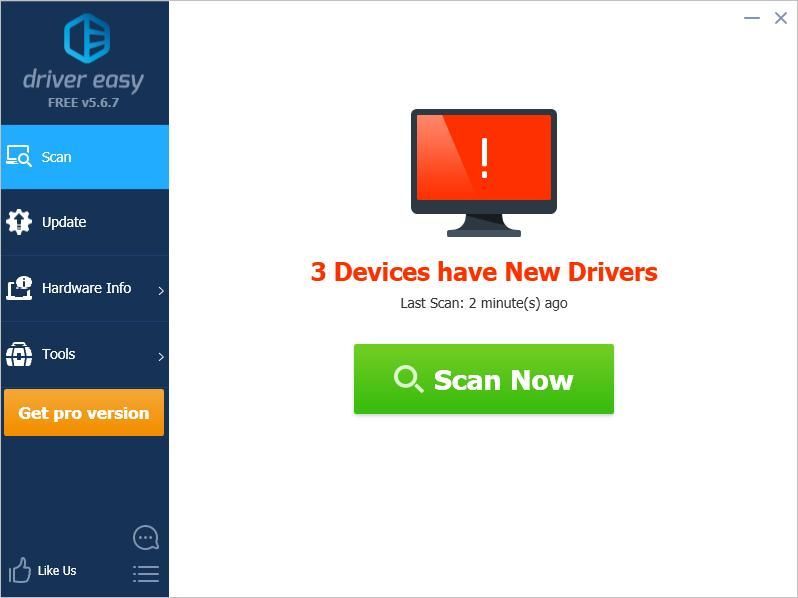
3) క్లిక్ చేయండి నవీకరణ ఈ డ్రైవర్ యొక్క సరైన సంస్కరణను స్వయంచాలకంగా డౌన్లోడ్ చేయడానికి ఫ్లాగ్ చేసిన గ్రాఫిక్స్ డ్రైవర్ పక్కన ఉన్న బటన్, అప్పుడు మీరు దీన్ని మాన్యువల్గా ఇన్స్టాల్ చేయవచ్చు (మీరు దీన్ని ఉచిత వెర్షన్తో చేయవచ్చు).
లేదా క్లిక్ చేయండి అన్నీ నవీకరించండి యొక్క సరైన సంస్కరణను స్వయంచాలకంగా డౌన్లోడ్ చేసి, ఇన్స్టాల్ చేయడానికి అన్నీ మీ సిస్టమ్లో తప్పిపోయిన లేదా కాలం చెల్లిన డ్రైవర్లు (దీనికి ఇది అవసరం ప్రో వెర్షన్ - మీరు అన్నీ నవీకరించు క్లిక్ చేసినప్పుడు అప్గ్రేడ్ చేయమని ప్రాంప్ట్ చేయబడతారు).
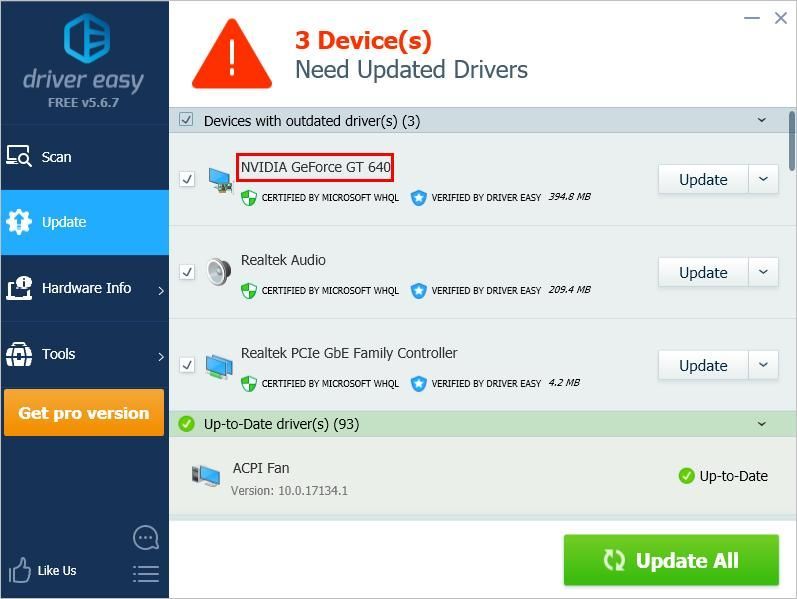 సమస్య కొనసాగితే, దయచేసి డ్రైవర్ ఈజీ మద్దతు బృందాన్ని సంప్రదించండి support@drivereasy.com సలహా కోసం. మీరు ఈ వ్యాసం యొక్క URL ను అటాచ్ చేయాలి, తద్వారా అవి మీకు బాగా సహాయపడతాయి.
సమస్య కొనసాగితే, దయచేసి డ్రైవర్ ఈజీ మద్దతు బృందాన్ని సంప్రదించండి support@drivereasy.com సలహా కోసం. మీరు ఈ వ్యాసం యొక్క URL ను అటాచ్ చేయాలి, తద్వారా అవి మీకు బాగా సహాయపడతాయి. విధానం 7: మరొక బ్రౌజర్కు మారండి
పై పద్ధతులు మీ కోసం పని చేయకపోతే మరియు మీరు YouTube వీడియోను చూడవలసి వస్తే, మీరు ఫైర్ఫాక్స్ వంటి మరొక బ్రౌజర్ని ఉపయోగించవచ్చు.
మీరు మళ్ళీ Chrome లో YouTube వీడియోలను చూడగలరని ఆశిస్తున్నాము.
![[ఫిక్స్డ్] PCలో గూస్ గూస్ డక్ క్రాషింగ్ కోసం 7 పరిష్కారాలు – 2023](https://letmeknow.ch/img/knowledge-base/50/fixed-7-fixes-for-goose-goose-duck-crashing-on-pc-8211-2023-1.jpg)
![[పరిష్కరించబడింది] PCలో లోపం కోడ్ 6 డైవర్ వార్జోన్/మోడరన్ వార్ఫేర్](https://letmeknow.ch/img/knowledge/99/error-code-6-diver-warzone-modern-warfare-pc.png)

![[ఫిక్స్డ్] మార్వెల్ యొక్క స్పైడర్ మాన్ రీమాస్టర్డ్ క్రాషింగ్ | 6 నిరూపితమైన పరిష్కారాలు](https://letmeknow.ch/img/knowledge-base/92/fixed-marvel-s-spider-man-remastered-crashing-6-proven-fixes-1.jpg)
![[పరిష్కరించబడింది] iPhone pcకి కనెక్ట్ చేయడం లేదు | త్వరగా & సులభంగా!](https://letmeknow.ch/img/knowledge/05/iphone-not-connecting-pc-quickly-easily.jpg)

